Windows10写字板文档怎样转换成TXT格式 Windows10写字板文档转换成TXT格式的方法
发布时间:2017-07-04 13:47:04 浏览数:
今天给大家带来Windows10写字板文档怎样转换成TXT格式,Windows10写字板文档转换成TXT格式的方法,让您轻松解决问题。
Win10系统下除了比较常见的office软件之外,txt文档、写字板等都是很好的记录文档的工具,但问题就来了,如果用写字板编辑的文档如何转换保存成txt文档呢?来看下具体的操作步骤。
操作步骤:
1.在写字板菜单栏上,点击左上角“文件”标签。
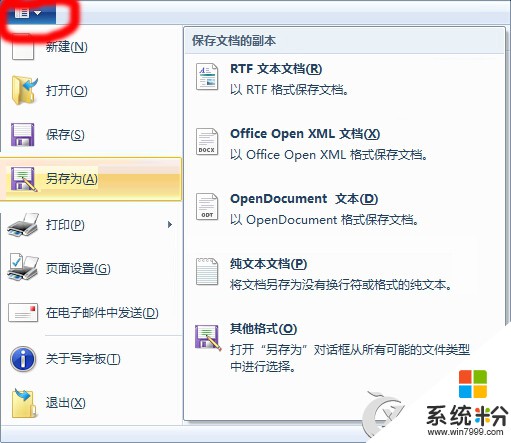
2.点击“另存为”旁边的三角形,继续点击“纯文本文档”,如图
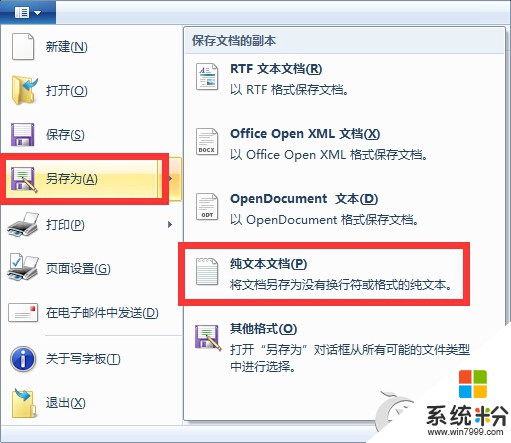
其实Win10系统在设计时微软已经加入了多元素格式,在写字板编辑中,已经提供了另存为其他格式的选项,用户直接选择纯文本文档就可以将写字板文档直接保存城TXT格式了。
以上就是Windows10写字板文档怎样转换成TXT格式,Windows10写字板文档转换成TXT格式的方法教程,希望本文中能帮您解决问题。